خطوط شبکه یا همان (گرین لاین Gridlines) به تشخیص و جداسازی سلولها در Google Sheets کمک میکند. اگر بر روی جداول بزرگ یا مقدار های قابل توجهی از داده کار می کنید، خطوط شبکه به خودی خود می تواند مفید واقع شود. همانطور که از نام آن پیداست، خطوط شبکه به شکل گیری شبکه در اطراف سلول های جدول کمک و هر یک از آنها را از بقیه متمایز می کند. از طرف دیگر خطوط شبکه می تواند ظاهر کلی سند را نیز خراب کند، چرا که خطوط شبکه توانایی نشان دادن سند به شکل به هم ریخته را نیز دارد. در این مطلب سلام دنیا، ما به آموزش افزودن یا حذف خطوط شبکه در Google Sheets؛ 3 روش برای افزودن یا حذف گرید لاین در Google Sheets و راهنمای گام به گام آن پرداخته ایم. با ما همراه باشید.
نحوه افزودن یا حذف خطوط شبکه (گرین لاین) در Google Sheets
1. نحوه افزودن یا حذف خطوط شبکه در Google Sheets از طریق VIEW MENU
سادهترین راه برای حذف یا اضافه کردن خطوط شبکه از Google Sheets استفاده از VIEW MENU می باشد. شما به سادگی می توانید تیک گزینه gridlines را علامت بزنید و یا علامت آن را بردارید تا آنها را پنهان و یا قابل رویت کنید.
- مرحله 1: به Google Sheets بروید و کاربرگ مربوطه را باز کنید.
- مرحله 2: بر روی View از نوار منو کلیک کنید.
- مرحله 3: از بین گزینهها بر روی Show کلیک کرده و گزینه Gridlines را انتخاب کنید.
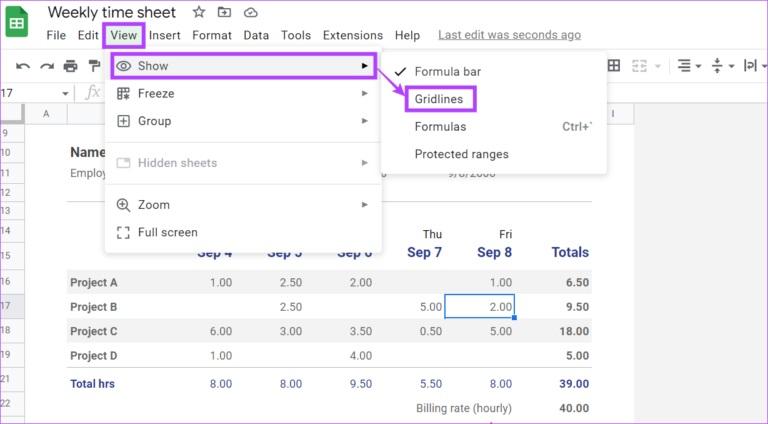
با این کار همه ی خطوط شبکه مربوطه در فایل Google Sheets برای شما به نمایش در می آیند. حال اگر می خواهید این خطوط شبکه را غیرفعال کنید، یک بار دیگر مراحل بالا را دنبال کرده و تیک گزینه Gridlines را از VIEW MENU بردارید. با انجام این کار خطوط شبکه از کل کاربرگ برای شما حذف می شود. اگر میخواهید خطوط شبکه فقط برای بخش خاصی از صفحه شما قابل مشاهده باشد، میتوانید به جای استفاده از Gridlines حاشیههایی را به آن قسمتها نیز اضافه کنید. برای این کار گزینه specific range of cells را انتخاب کنید و سپس بر روی نماد the borders کلیک کنید.
حتما بخوانید: روش تبدیل اکسل به گوگل شیت
2. نحوه افزودن یا حذف خطوط شبکه در Google Sheets: با استفاده از برنامه SCRIPT در GOOGLE SHEETS
برنامه SCRIPT به شما این امکان را میدهد که دستورات عملکرد سفارشی را برای Google Sheets خود بنویسید. شما همچنین می توانید از برنامه SCRIPT برای ادغام تب خود با سایر سرویس های Google همچون Docs، Calendar و غیره نیز استفاده کنید. با استفاده از برنامه Script شما می توانید خطوط شبکه را در Google Sheets با یک دستور ساده درست یا غلط مشاهده کنید و یا حتی از شر آنها خلاص شوید.
توجه: دستور ذکر شده در ادامه مطلب برنامه Script را به سندی که برای آن ایجاد شده است متصل می کند.
- مرحله 1: فایل Google Sheets را باز کنید و بر روی Extensions کلیک کنید.
- مرحله 2: سپس بر روی برنامه Script کلیک کنید.
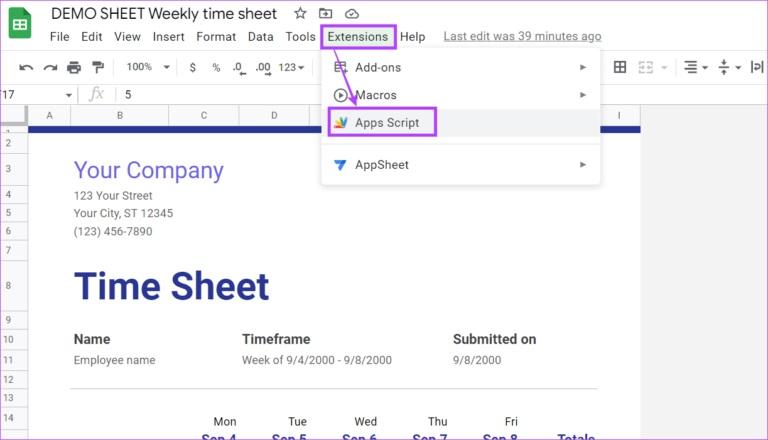
- مرحله 3: پس از باز شدن پنجره برنامه Script، اسکریپت ذکر شده در ادامه مطلب را کپی کرده و در قسمت ویرایشگر کد جایگذاری کنید.
function onEdit(e) {
var mySheet = SpreadsheetApp.getActiveSpreadsheet().getActiveSheet();
var myRange = e.range;
var mySheetName = mySheet.getSheetName();
var myStatus = myRange.getValue();
var currRow = myRange.getRow();
var currCol = myRange.getColumn();
if (
currRow === 1
&& currCol === 1
) {
mySheet.setHiddenGridlines(myStatus);
};
};
- مرحله 4: بر روی Save project کلیک کرده و آن را اجرا کنید.
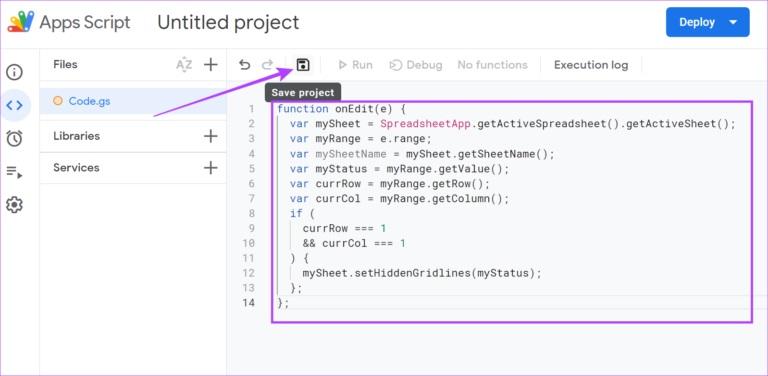
- مرحله 5: اکنون، به کاربرگ خود برگردید و در سلول A1 عبارت TRUE را تایپ کنید تا خطوط شبکه برای شما پنهان شود. برای خلاص شدن از شر خطوط شبکه، به جای TRUE می توانید FALSE را تایپ کنید.
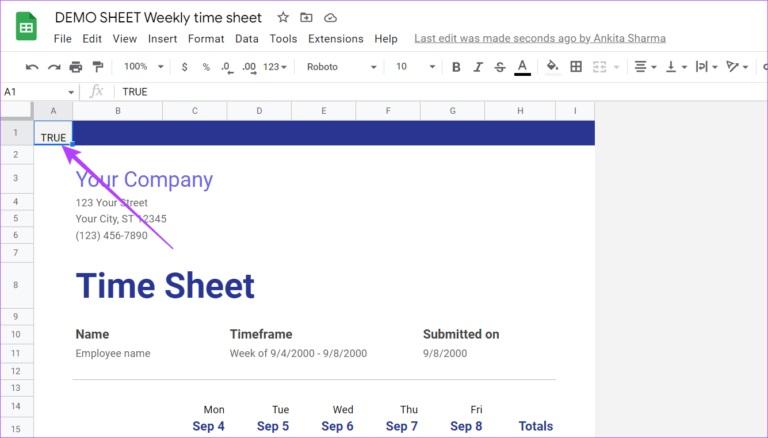
3. نحوه افزودن یا حذف خطوط شبکه در Google Sheets: در هنگام چاپ برگه در GOOGLE SHEETS، خطوط شبکه را نشان دهید و یا پنهان کنید
درست است که خطوط شبکه در Google Sheets میتوانند هنگام کار به شما کمک کنند، اما خب گاهی اوقات هم پیش می آید که شما دیگر نخواهید پس از اتمام برگه و آماده شدن برای چاپ، خطوط شبکه قابل مشاهده باشند. اینجا دقیقاً همان جایی است که تنظیمات چاپ Google Sheet به کارتان می آیند.
حتما بخوانید: آموزش تقسیم و تغییر اندازه سلول متنی در گوگل شیت
توجه: مراحل زیر فقط خطوط شبکه را از GOOGLE SHEETS حذف میکند. اگر که حاشیههایی را نیز به سلولها اضافه کردهاید، باید به کاربرگ اصلی برگردید و قبل از چاپ برگه آنها را حذف کنید.
- مرحله 1: برگه مربوطه را باز کنید و بر روی File کلیک کنید.
- مرحله 2: به پایین اسکرول کنید و بر روی گزینه Print کلیک کنید. شما همچنین می توانید از میانبر صفحه کلید Control + P (ویندوز) یا Command + P (Mac) برای باز کردن تنظیمات چاپ نیز استفاده کنید.
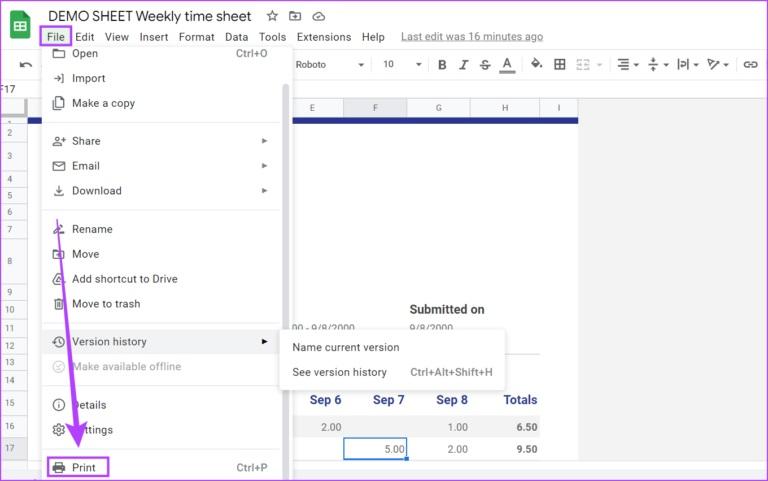
- مرحله 3: بر روی برگه Formatting در نوار تنظیمات چاپ کلیک کنید.
- مرحله 4: در این مرحله، تیک گزینه Show gridlines را بردارید.
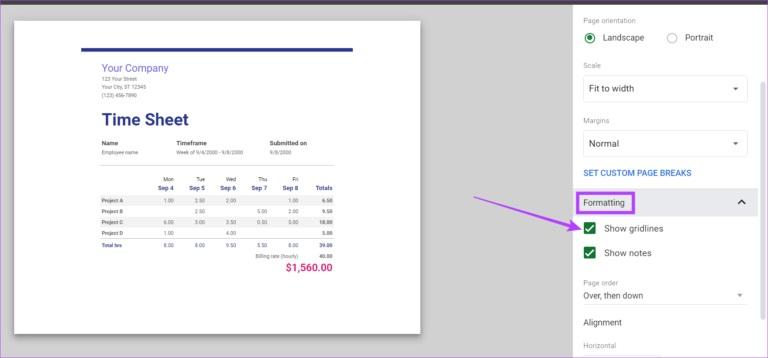
- مرحله 5: سپس بر روی Next کلیک کنید.
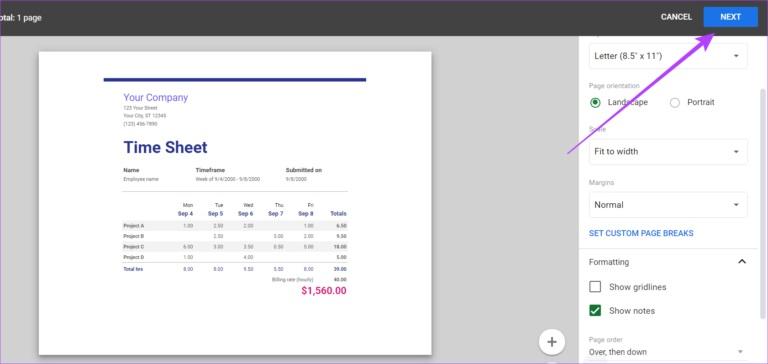
پس از انجام این کار، دستورالعمل های روی صفحه را دنبال کنید تا چاپ برگه خود را بدون خطوط شبکه به اتمام برسانید. از طرف دیگر، اگر که می خواهید خطوط شبکه قابل مشاهده باشند، به سادگی مراحل فوق را دنبال کرده و پس از باز کردن تب Formatting، گزینه Show Gridlines را تیک بزنید. این کار به شما اجازه می دهد تا خطوط شبکه در هنگام چاپ فایل Google Sheets قابل مشاهده باشند.
حتما بخوانید: نحوه تغییر فونت پیش فرض در گوگل شیت
سوالات متداول
1. چرا خطوط شبکه در Google Sheets ناپدید می شوند؟
خطوط شبکه اگر که خاموش شده باشند و یا یک حاشیه سفید بر روی صفحه اعمال شده باشد میتوانند در Google Sheets ناپدید شوند. برای رفع این مشکل، شما میتوانید خطوط شبکه را فعال کرده و یا حاشیه سفید را بردارید.
2. آیا من می توانم خطوط شبکه را با استفاده از برنامه تلفن همراه به Google Sheets اضافه کنم؟
برای افزودن خطوط شبکه با استفاده از برنامه تلفن همراه Google Sheets، برگه مربوطه را باز کرده و روی نام کاربرگ ضربه بزنید. سپس در میان گزینهها حرکت کنید و گزینه Gridlines را علامت بزنید. با این کار خطوط شبکه به کل صفحه ی شما اضافه می شوند.
3. آیا من می توانم خطوط شبکه جداول را در Google Sheets روشن کنم؟
اگر نمیخواهید خطوط شبکه در کل کاربرگ برای شما ظاهر شوند، اضافه کردن حاشیهها به جدول میتواند ظاهر خطوط شبکهای را برای شما ایجاد کند. بر روی Table properties کلیک کنید و borders را از گزینه های منو فعال کنید.
سخن آخر
امیدواریم که این مقاله به شما در درک بهتر خطوط شبکه Google Sheets و نحوه افزودن یا حذف آنها در یک کاربرگ کمک کرده باشد.
مطالب مرتبط:
آموزش کشیدن خط مورب در سلول اکسل یا گوگل شیت
آموزش رسم نمودار در اکسل تصویری و گام به گام و تنظیمات نمودار

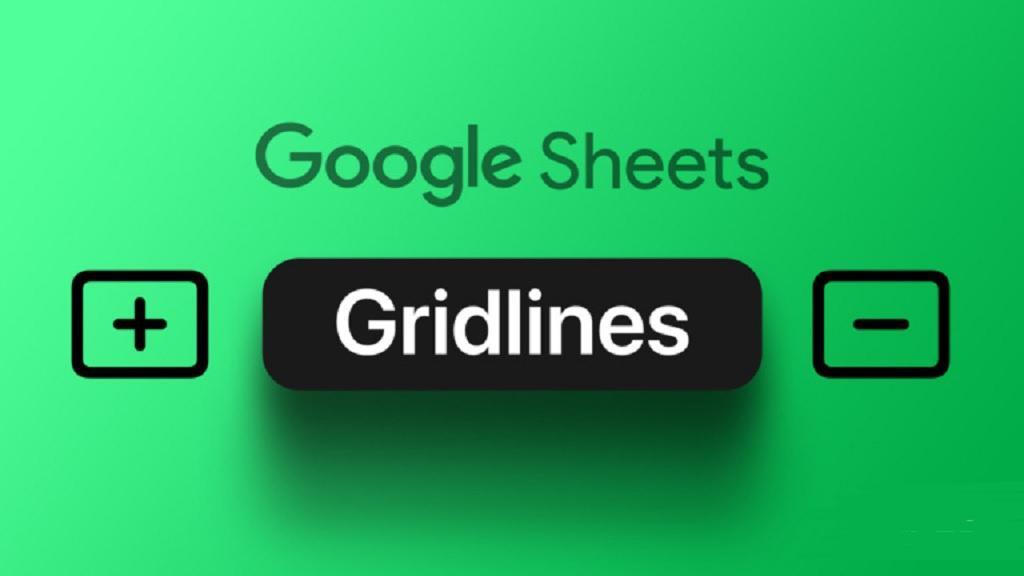
دیدگاه ها